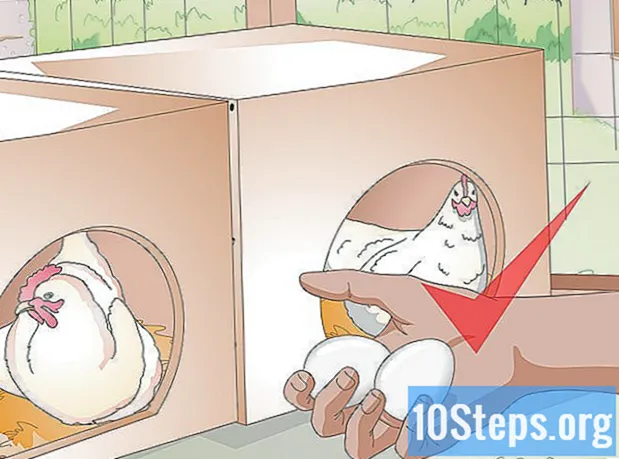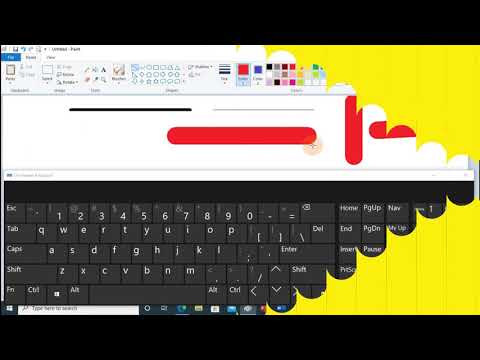
Isi
Microsoft Paint menyertakan beberapa preset untuk mengubah ukuran penghapus, tetapi Anda juga dapat mengubahnya menggunakan pintasan tersembunyi. Sayangnya, pintasan ini tidak berfungsi di notebook tanpa keypad numerik. Untungnya, Anda dapat menggunakan keyboard virtual Windows untuk menjalankan pintasan ini dan meningkatkan ukuran penghapus.
Langkah
Pilih alat "Penghapus" di Paint. Penghapus dapat ditemukan di tab "Beranda". Jendela Paint harus aktif agar langkah ini berfungsi.

Gunakan tombol "Ukuran" untuk memilih empat ukuran yang ada. Tombol ini juga terletak di tab "Beranda", di sebelah kiri palet warna. Jika ukuran yang ada ini tidak memenuhi permintaan Anda, gunakan tanda "+" pada keypad numerik untuk memperbesar ukuran.
Buka keyboard virtual Windows. Anda biasanya dapat menggunakan keypad numerik untuk mengubah ukuran penghapus dengan menekan tombol Ctrl++/-. Jika Anda memiliki notebook tanpa keyboard ini, Anda dapat menggunakan keyboard virtual Windows, yang menyimulasikan keyboard lengkap.- Untuk membukanya, klik menu "Start" dan ketik "Keyboard". Pilih "Keyboard virtual" dari daftar hasil.
- Perhatikan bahwa keyboard virtual akan tetap terlihat bahkan saat jendela Paint aktif.

Klik tombol "Opsi" pada keyboard virtual. Secara default, ini tidak disertai dengan keypad numerik yang diaktifkan. Anda dapat mengaktifkannya dari menu "Opsi".
Pilih kotak centang "Aktifkan keypad numerik" dan klik "OK". Bagian numerik sekarang harus diaktifkan.
Tekan tombolnya Ctrl dan klik tombol "+" pada keypad numerik. Perhatikan bahwa Ctrl tetap disorot sampai Anda mengklik "+". Anda harus mengklik tanda "+" pada keypad numerik, bukan yang ada di sebelah spasi.
Lanjutkan mengklik tombol tersebut Ctrl dan mengklik "+" hingga penghapus ukuran yang diinginkan bertambah. Setiap kali kedua tombol ini dipilih, ukuran penghapus bertambah satu piksel. Artinya, ini akan memiliki ukuran yang signifikan saat menjalankan pintasan ini beberapa kali. Saat Anda menjalankannya sekitar sepuluh kali, Anda akan melihat perbedaan ukuran yang bagus.
- Jika ukuran penghapus tidak berubah, periksa apakah jendela Paint aktif saat menjalankan pintasan.
- Untuk memperkecil ukuran penghapus, juga satu piksel, gunakan tombol "-" pada keypad numerik.
- Anda harus mengklik Ctrl keyboard virtual setiap kali sebelum mengklik "+" atau "-".